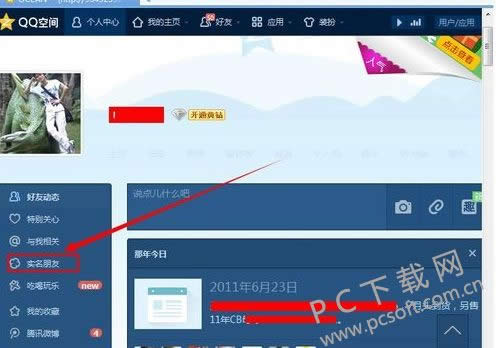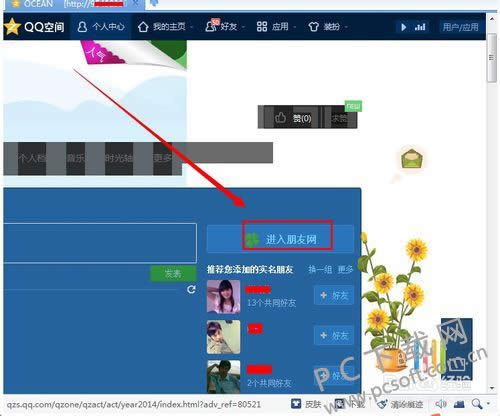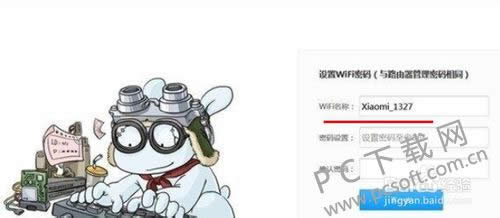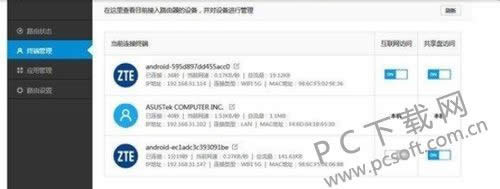小米路由器设置图文说明教程
发表时间:2024-02-10 来源:明辉站整理相关软件相关文章人气:
[摘要]小米路由器应该怎么才能够设置上网?小编今天就来教大家如何正确的设置小米路由器上网。方法步骤1.在生活中路由器已经越来越重要,没有路由器我们就不能够通过无线访问网络。今天小编就来教大家如何设置小米的路由器上网。2.我们在购买小米路由器之后在里面一般会有一个包装,在里面会有连接和设置的教程,我们按照上...
小米路由器应该怎么才能够设置上网?小编今天就来教大家如何正确的设置小米路由器上网。
方法步骤
1.在生活中路由器已经越来越重要,没有路由器我们就不能够通过无线访问网络。今天小编就来教大家如何设置小米的路由器上网。

2.我们在购买小米路由器之后在里面一般会有一个包装,在里面会有连接和设置的教程,我们按照上面的步骤去设置基本都是能够成功的。
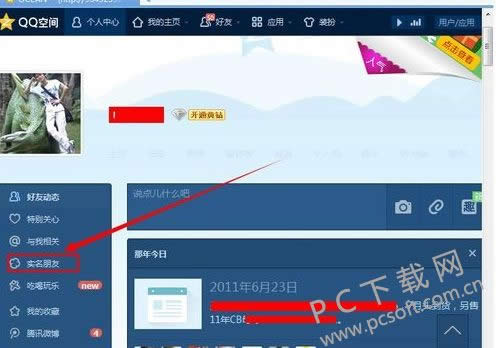
3.我们正确的连接之后,打开电脑,在浏览器里面我们需要输入www.miwifi.com回车打开路由器的设置页面,在里面会自动检测我们的网络情况,不用拨号的话直接点击下一步即可,如果是拨号上网的话,输入宽带账号密码即可。
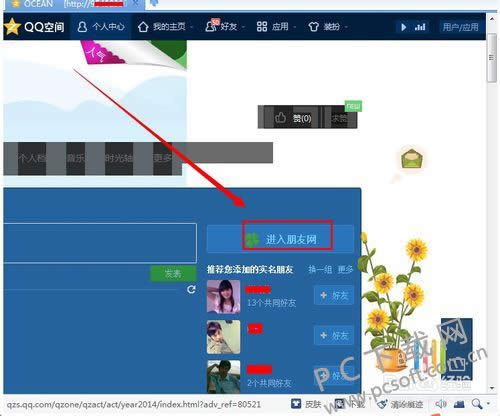
4.然后在下一个页面上,会让我们设置路由器的名称还有wifi密码,我们需要连续输入两次密码,然后点击下一步即可。
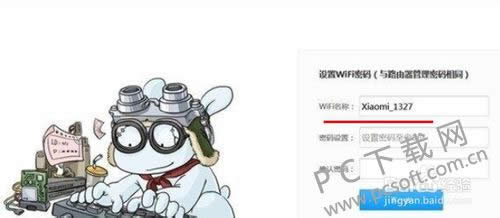
5.设置完成之后,我们就会进入到路由器的管理页面,在里面会有很多的功能,小伙伴们可以都点击一下查看试试,还能够管理连接的设备等等。
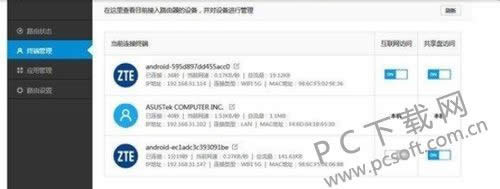
小编总结
以上就是小米的路由器设置上网的教程了,小伙伴们可以根据里面说明书进行操作,赶紧去设置一下吧。
学习教程快速掌握从入门到精通的电脑知识